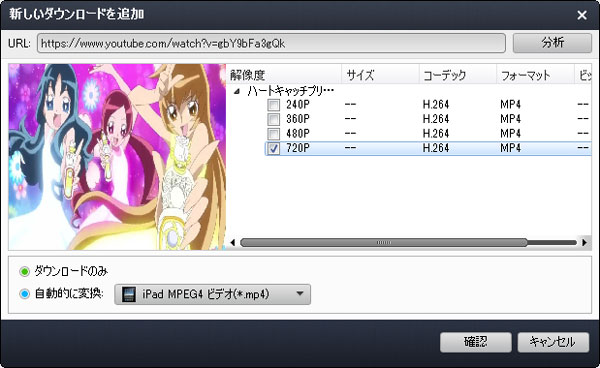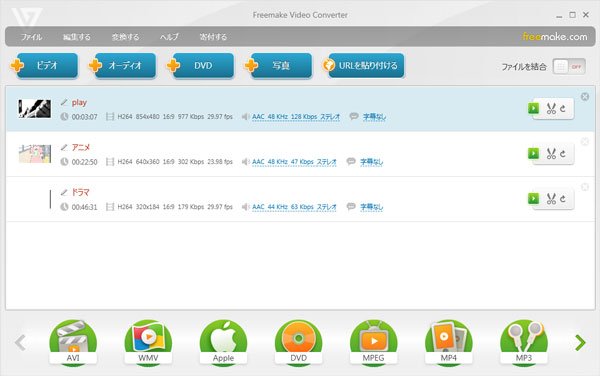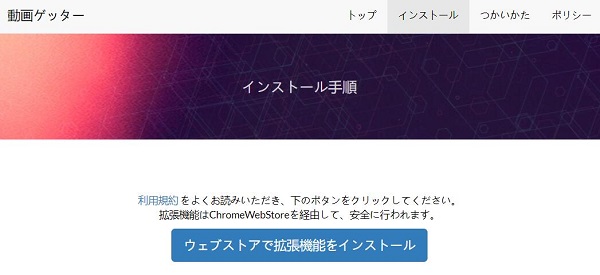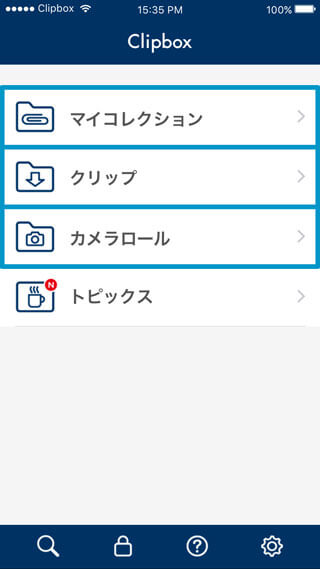フリー Web動画をダウンロードツール Top 10
ニコニコ、FC2、YouTube、Twitterなどの動画共有サイトのその他、Webページに埋めこまれてる動画があります。このWeb動画をパソコンにダウンロードして保存するなら、方法がありますか?この記事ではWeb動画のダウンロード方法を紹介いたします。
Webの埋め込み動画をダウンロードしたいのですがどうやればいいでしょうか?ヤフー知恵袋からこのような質問がたくさんありますが。
web上動画のダウンロードについて。web上とかサイト(You Tubeやニコニコ動画ではありません)に載っている動画をダウンロード(保存)したいのですがいいフリーソフトが見つかりません。いいフリーソフトがあったら教えてください。できたら使い方も教えてください。お願いします。
もし気になるWeb動画をダウンロードしてPCまたはスマホ、タブレットに保存できたら、いつでもどこでもダウンロードした動画を見放題! 無料でこれらのWeb動画をダウンロードできたらいいなと思いませんか。今回、動画をダウンロードできるフリーツール、及びにブラウザだけで動画をダウンロードできる方法を説明します。

Web動画 ダウンロード
![]() StreamByte for Video
StreamByte for Video
- Amazon Prime、Disney+、YouTubeなど人気動画サービスから動画ダウンロード可能。
- 最新加速技術により、最大8倍速で動画をダウンロード可能。
- 安全性100%保証可能、ウイルス感染、個人情報の漏洩は一切なし。
- 最大8Kで視聴できるし、無劣化でMP4、MKV、MOV形式として出力もでき。
- 複数の動画を同時にダウンロードすることが可能。
- 内蔵ウェブプレイヤーがあり、動画を直接検索して高画質で再生することができ。
- ハード字幕、ソフト字幕、外部字幕三つの字幕モードがあり、自分の都合に応じて選択でき。
- 動画に付けられたDRMを解除して、動画をダウンロード可能。
- Windows版とMac版の両方が用意されており、使用環境に合わせて選択でき
Web動画ダウンロードソフト おススメ
安定性、動画のダウンロードスピードから考えると、下記には5つのWeb動画ダウンロードできるソフトを紹介いたします。これらの有料版と無料版の両方もありますが、ご参考になれるように!
TOP 1: 動画ダウンロード
動画ダウンロードはPCやMacに対応するオンライン動画ダウンロードツールで、シンプルながらで、ニコニコ動画、Dailymotion、Twotter、Purnhubおよびその他の人気の高い動画サイトなどから動画をダウンロードできます。
特徴:WindowsやMacパソコンとも対応し、ダウンロードされた動画の形式を変換することも可能です。
使い方:1.まず下記のダウンロードボタンをクリックしてソフトをダウンロードします。 2.それからダウンロードしたい動画ページを開き、動画のURLをコピーして、ソフト画面に戻ります。動画のURLを貼り付けて、分析開始します。次にダウンロードしたい動画のリストをタップしてください。 3.最後に「確認」をくりっくして、動画のダウンロードが開始できます。
Top 2: Freemake Video Downloader
FreemakeはFree Video Converterソフトの以外、Free Video Downloader、Free YouTube Converterなどを開発しており、ダウンロードも高速で、快適であるので、動画サイトに合わせていくつも動画ダウンローダーを使っています。
特徴:動画をダウンロードできる機能以外に、動画形式を変換することもできます。
ご注意:動画共用サイトを定期的に大幅にアップデートしていって、仕様変更が完了すれば、Freemake Video Downloaderでようつべなどの動画ダウンロードできない状況になった。
使い方:Freemake Video Converterのダウンロード及び使い方までご参考しましょう。
Top 3: 動画ゲッター
動画ゲッターとは、Firefoxのアドオン、GoogleChromeの拡張機能として提供されている動画サイトの動画をダウンロードできるツールです。動画ページでブラウザの拡張機能ボタンをクリックするだけで直接的に動画をダウンロードできます。非常に便利なツールです。
特徴:汎用の動画形式は勿論、Chromeの拡張機能「動画ゲッター」(Douga Getter)はHLS(m3u8)形式の動画に対応していますので、M3U8の動画をダウンロードするによく使用されています。
使い方::動画ゲッターの使い方までご参考してください。
Top 4: Clipbox 「スマホに対応」
ClipboxはiOSとAndroidスマホに対応するアプリで、Clipboxにより、動画、音楽、文書などのファイルをダウンロードして再生する機能だけでなく、ファイルのフォルダーごとに管理、圧縮ファイルの解凍なども対応できます。
特徴:ニコニコ動画、ひまわり動画、 FC2動画、Anitube、Instagramなど動画サイトをサポートし、動画、音楽、ドキュメントなんでも対応できる最強のスマホ向けダウンロードアプリ!
使い方::Clipboxの使い方までご参考してください。
Web 動画ダウンロードサイト おススメ
Web動画ダウンロードする時、ダウンロードツールを使わずに、ウェブサービスでダウンロードを行えます。これらのブラウザサービスを利用して動画のURLを直接にダウンロードできます。下記には5つのWeb動画ダウンロードブラウザサービスを紹介します。
| サイト | 機能 | 使い方 |
| Offliberty | OfflibertyはYouTube、Dailymotion、Vimeo、ニコニコ動画、FC2など、数多くの動画サイトから無料で動画をダウンロードできるので、たくさんの人に使用されています。 | Offlibertyの使い方 |
| Vid-DL | 対応サイトが多い、使いやすい、無料といったメリットなので、Vid-Dlは多くの人に使用されています。Web動画をFLV形式またはMP4としてダウンロード保存できます。 | Vid-Dlの使い方 |
| TokyoLoader | TokyoLoaderとは、オンライン動画をパソコンにダウンロード、保存することができる、「Google Chrome」と「Firefox」のブラウザのアドオンとして機能するツールです。「Google Chrome」や「Firefox」ブラウザにTokyoLoaderという拡張機能をインストールし、動画をダウンロードします。 | TokyoLoaderの使い方 |
| ClipConverter.cc | このブラウザ動画ダウンロードサービスは、多くの音声,動画サイトのURLを変換することができます。 | ダウンロードしたい動画のURLをコピーして「URL」に貼り付けた後に「続行」をクリックします。次に変換したいフォーマットを選択します。そうしたら「開始」ボタンをクリックします。その後変換を開始しますので終了後、動画ダウンロードができます。 |
| Onlinevideoconverter | このサイトは沢山のオンライン動画サイトに対応して、会員登録が不要で、動画のダウンロード、またはオンラインに動画形式を変換することができます。 | ダウンロードする動画のURL、リンクを入力します。次に“スタート“ボタンをクリックして開始します。そしてダウンロードが完了します。 |
Web動画ダウンロードできない時の原因および対処法
気になる動画をダウンロードツールまたはブラウザでダウンロードできなかったことにあったら、通常以下の原因があります。
原因 1:使っている環境が原因なので、別のインタネット環境で試してみよ。
原因 2:動画共有サイトの仕様変更が行い、定期的にサイトを大幅にアップデートするので、動画をダウンロードできなくなりました。
原因 3:動画のURLが間違えたか、または動画が動画共有サイトからキャンセルしましたので、ダウンロードができなくなりました。
Web動画ダウンロードできない時の対処法
上記の紹介した方法でどうしてもWeb動画をダウンロードできなかったなら、PC録画で動画を保存するのをおススメします。録画ソフトは動画環境の変更にも影響ならず、いつでも動画を録画できますので、多くのユーザーが愛用されています。
パソコンに対応する録画ソフトがたくさんありますが、ここではAiseesoft スクリーンレコーダーをおススメします。この録画ツールは、PCの動画再生画面、ゲームプレイ画面、ビデオチャット画面、オンライン課程画面などのをキャプチャーできます。そして予約録画機能もあり、ただ録画開始時間と終了時間を設定したら、自動的に録画ができます。録画完了したら、パソコンをシャットダウン、スリープモードにすることができます。
ステップ 1まずこのソフトをダウンロードしてインストールしましょう。ダウンロードするには、下記のダウンロードボタンを利用するか、公式サイトにアクセスしてダウンロードすることができます。
ステップ 2スクリーンレコーダーを立ち上げたら、メイン画面にある「動画 レコーダー」をタップしてください。ダウンロードしたいWeb動画のページを開きます。動画再生画面に応じて、録画範囲w調整し、音声の設定をしてください。そして 「タスクスケジュール」をオンにして、予約録画ができます。それから「REC」ボタンをタップし、Web動画の録画が開始できます。

Web動画 録画開始
ステップ 3最後に、停止ボタンをクリックして、録画したWeb動画の確認ウィンドウが表示されます。動画を再生してプレビューします。問題がないなら、ビデオ保存タップで、動画をパソコンに保存しましょう。
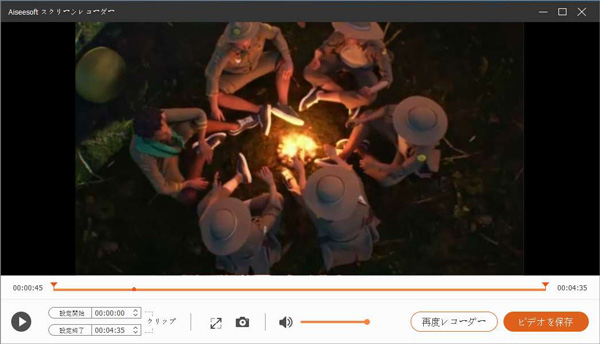
Web動画 保存
このように、ただ三つのステップだけで気になるWeb動画をPCに録画市保存しきます。今すぐ試しましょう。
Web動画をダウンロードできるソフトは多数あるかと思いますが、ソフトをインストールせず、Y動画をダウンロードしたい方にはお勧めのWEBサイトです。ですが、これらのブラウザサイトを利用する時、ダウンロードスピードが緩く、安全性が低い、プライバシー漏らす可能性もありますので、ユーザーは利用する時、ダウンロード機能以外のその他のリンクを慎重にタップしてください。